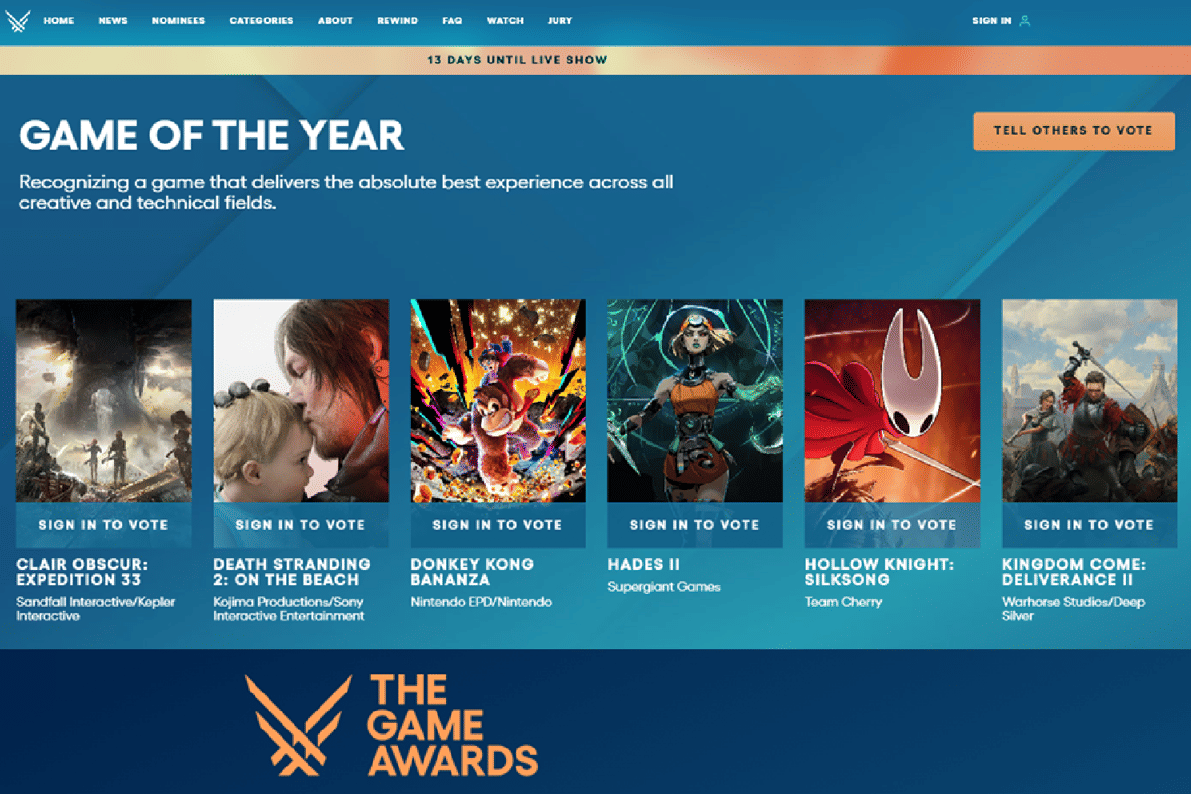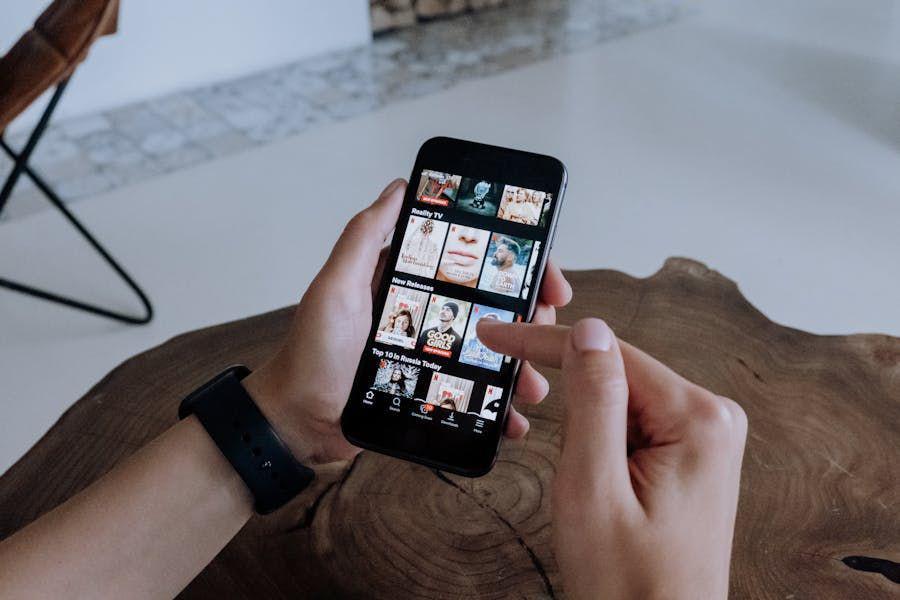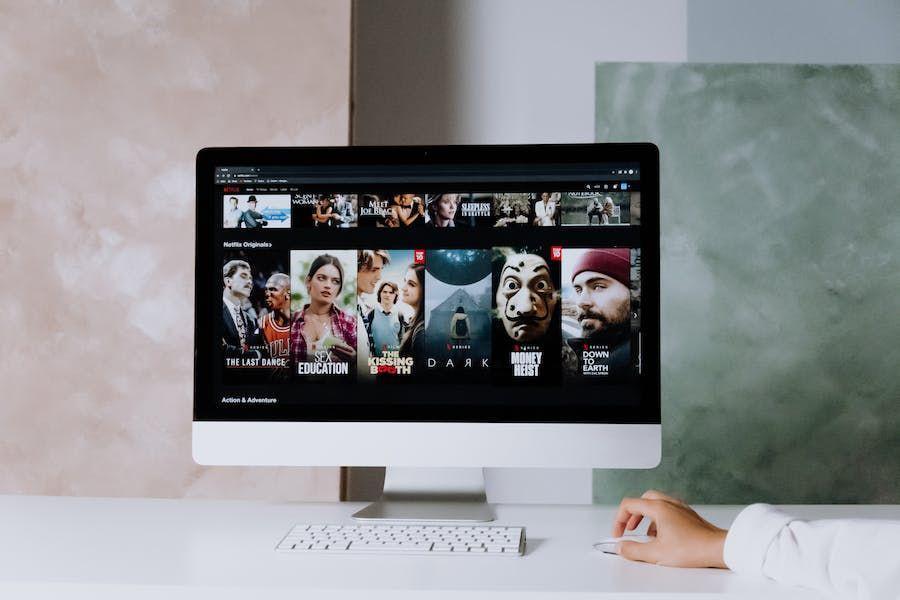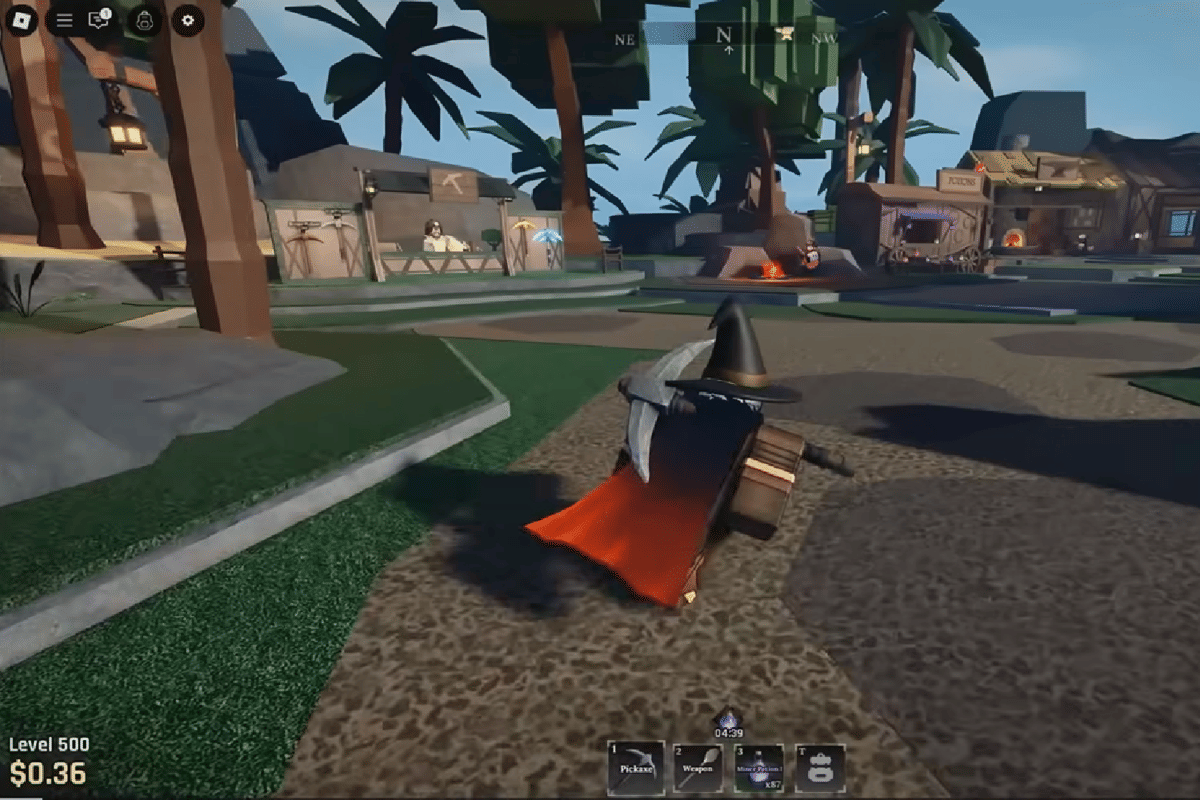7 Pengecekan Keamanan Android untuk Dilakukan Tiap Bulan

- Mengecek pembaruan sistem operasi dan patch keamanan
- Mengaudit perizinan tiap aplikasi
- Membersihkan aplikasi yang tidak lagi dibutuhkan
HP menjadi perangkat pusat bagi banyak pengguna. HP menjadi tempat menyimpan uang, mengerjakan pekerjaan tugas, menyimpan foto-foto penting hingga penghubung dengan orang-orang terdekat. Karenanya ketika HP menghilang seperti karena dicuri, semuanya menjadi rumit karena data-data pribadi di dalamnya jadi ikut hilang dan berpotensi disalahgunakan. Maka dari itu, sangat penting untuk melakukan pengecekan keamanan setidaknya sekali tiap bulannya. Cara melakukannya mudah terutama di Android, namun memberi ketenangan karena tahu data pribadi jadi lebih terlindungi. Berikut ulasan lengkapnya.
1. Mengecek pembaruan sistem operasi dan patch keamanan
Hal pertama yang sebaiknya dilakukan setiap bulan adalah mengecek pembaruan sistem operasi dan patch keamanan. Anggap saja sistem operasi di HP seperti dinding rumah yang bisa retak seiring berjalannya waktu dan patch keamanan dari Google berfungsi menutup celah agar tidak dimanfaatkan hacker. Pembaruan yang diberikan biasanya memperbaiki kerentanan serius seperti Remote Code Execution (RCE) yang memungkinkan hacker menjalankan kode berbahaya dari jarak jauh atau Elevation of Privilege (EoP) ketika aplikasi nakal mencoba mendapat akses berlebihan.
2. Mengaudit perizinan tiap aplikasi

Melakukan audit perizinan aplikasi sangatlah penting karena setiap izin yang diberikan bisa membuka akses data pribadi pengguna dan dalam skenario terburuk, aplikasi yang meminta terlalu banyak izin bisa berubah menjadi spyware. Pastikan jika aplikasi yang terinstal tidak meminta izin diluar fungsinya seperti aplikasi kamera yang meminta izin kontak atau kalkulator yang minta izin lokasi. Caranya mudah, buka Settings > Security and Privacy > Privacy > Permission Usage, lalu periksa daftar izin dan lihat aplikasi apa saja yang memiliki akses. Jika ada yang tidak wajar, pilih aplikasinya dan atur ke Don’t Allow.
3. Membersihkan aplikasi yang tidak lagi dibutuhkan
Setiap pengguna HP Android pasti pernah sering mengunduh aplikasi hanya untuk dipakai sekali lalu diabaikan. Padahal setiap aplikasi di HP, terutama yang sudah lama tidak digunakan, bisa menjadi risiko keamanan. Hal ini juga berlaku untuk aplikasi yang dipasang diluar Google Play Store yang malah lebih rentan mengandung malware. Karenanya, ada baiknya untuk bersihkan aplikasi-aplikasi tersebut dengan mudah lewat Settings > Apps, lalu hapus aplikasi yang sudah berbulan-bulan tidak dipakai.
4. Menggunakan Google Play Protect untuk memastikan keamanan aplikasi
HP Android memiliki fitur keamanan bawaan bernama Google Play Protect yang otomatis bekerja di latar belakang untuk memindai aplikasi dan memberi peringatan jika ada ancaman berbahaya. Dengan dukungan AI yang biasanya sudah terpasang di tiap HP, fitur tersebut mampu mendeteksi aplikasi berbahaya secara real-time. Meski berjalan otomatis, pemindaian manual tetap bisa dilakukan untuk memberi rasa tenang. Caranya, buka Google Play Store, lalu klik ikon profil dan pilih Play Protect. Didalamnya, tekan tombol Scan untuk melakukan pemindaian.
5. Memasang PIN atau password

Jika HP hilang atau dicuri, lock screen menjadi pertahanan utama untuk melindungi data pribadi pengguna. Disarankan untuk tidak mengunci layar menggunakan pola karena sangat tidak aman, di mana penelitian menunjukkan bahwa orang bisa menebaknya hingga 80% hanya dengan sekali mengamati. Sebagai gantinya, gunakan PIN minimal enam digit atau password alfanumerik dengan kombinasi huruf dan angka. Fitur keamanan biometrik seperti fingerprint dan face unlock memang praktis, tapi tetap bergantung pada PIN atau kata sandi ketika HP di-restart.
6. Memastikan fitur Find My Device dan Backup by Google One bisa bekerja
Kehilangan HP memang menyebalkan, tapi tidak perlu ambil pusing selama sudah menyiapkan dua langkah pengaman. Pertama, aktifkan Find My Device di menu Settings > Security & privacy > Find My Device untuk bisa melacak, membunyikan, mengunci atau menghapus data di HP yang hilang dari jarak jauh. Kedua, pastikan fitur Backup by Google One di Settings > Google > Backup sudah aktif dan cadangan terbaru tercatat sehingga foto, kontak, data aplikasi dan pengaturan tetap aman. Dengan begitu, jika HP benar-benar hilang, pengguna bisa menghapusnya tanpa khawatir kehilangan data penting.
7. Memastikan Google Account tidak diakses oleh perangkat tidak dikenal
Google Account merupakan tempat utama untuk mengakses Gmail, Google Photos, Google Drive hingga password yang tersimpan, jadi penting untuk memastikan bahwa tidak ada orang lain yang bisa mengaksesnya. Cara termudah adalah menggunakan fitur Google Security Checkup dengan mengecek daftar perangkat yang terhubung ke Google Account pengguna. Caranya, buka Settings > Google > Manage your Google Account, lalu masuk ke tab Security dan pilih Manage all devices. Periksa apakah ada perangkat asing atau yang sudah tidak digunakan, dan jika ada, segera klik Sign out.
Itulah tadi ulasan mengenai beberapa pengecekan keamanan Android yang disarankan untuk dilakukan tiap bulan. Semoga ulasan di atas bisa membantu HP Android-mu agar tetap aman.